Redshift
В последнее время мы все больше и больше читаем и слышим об опасностях слишком долгого взгляда на экран, который излучает слишком много синего света в темноте. Дисплеи компьютеров и мобильных устройств излучают значительное количество синего света. При определенных обстоятельствах и при длительном воздействии возникают некоторые опасения по поводу возможного долгосрочного воздействия на здоровье ваших глаз. По крайней мере, это может привести к чрезмерной усталости из-за нарушения режима сна, вызванного неблагоприятно влияющим на выработку мелатонина (гормон, который регулирует сон и бодрствование), но исследователи также боятся далеко идущих последствий, таких как дегенерация желтого пятна, которая является повреждение светочувствительных клеток сетчатки. Linux использует простое, но эффективное приложение Redshift для предотвращения таких эффектов, но графический интерфейс пользователя не позволяет вам устанавливать значения по своему усмотрению.(мы решим этот вопрос).
Пережде, чем начать обзор, я хочу Вам сказать, что лично у меня сейчас стоит эта программа, и какого-то дискомфорта я не испытываю. Да, по началу меня возмутило, что я не могу настроить на свой лад, но потом, рассудив, я пришел к выводу, что программа на самом деле уловила то, что мне действительно нужно!
Redshift контролирует планирование цветовой температуры
Чтобы уменьшить эти проблемы со зрением и сном, операционные системы для ноутбуков, настольных компьютеров и мобильных устройств теперь имеют возможности уменьшить синий свет, а также запланировать это на самые важные моменты дня, а именно, когда становится темнее. Когда становится темнее, цветовая температура ваших экранов должна сместиться в сторону оранжевого спектра (ниже 6500 кельвинов), чтобы компенсировать это. Репозиторий Linux Mint содержит приложение Redshift, которое помогает контролировать излучение синего света. Это симпатичное маленькое приложение, но немного стыдно, что Redshift не предоставляет опций в стандартном графическом интерфейсе для настройки цветовой температуры по своему вкусу.
Но, возможно, ваш первый вопрос: зачем мне вообще нужна другая цветовая температура, чем стандартные настройки Redshift? Проще говоря, это вопрос вкуса, так как мы все люди, которые воспринимают свет по-разному. Стандартные значения в Redshift для дневного и ночного времени составляют 6500 кельвин против 3500 кельвин.
Возможно, вы предпочитаете иметь более теплый цвет или немного более холодный цвет для регулировки цветовой температуры в ночное время. Это невозможно через графический интерфейс. Однако мы можем внести некоторые простые изменения, добавив некоторые параметры команды в данные запуска.
Примечание .
Вы изменяете цветовую температуру только в том случае, если вы не работаете с такими критически важными для цвета приложениями, как редактирование фотографий, поскольку вы компенсируете ее и полностью нарушаете вывод. Таким образом, коррекция цветовой температуры приемлема только для не критически важных приложений, таких как обработка текста и чтение документов.
Установка Redshift
Redshift стандартно устанавливается в Linux Mint 19. Но если он еще не установлен в вашей настройке из-за более старой версии вашего дистрибутива,или у Вас стоит другая система Linux, Redshift является частью стандартного репозитория приложений, поэтому вы можете установить его непосредственно через менеджер программного обеспечения.
Как изменить значения цветовой температуры по умолчанию для Redshift при запуске
А теперь то, что вы на самом деле ищите. Давайте внесем некоторые изменения в Redshift. Когда Redshift установлен правильно, вы увидите маленький значок лампочки на панели вашей операционной системы. Когда вы нажимаете на нее, вы видите среди прочего, опции Enabled и Info. Когда вы выберете «Включено» и затем нажмете «Информация», вы получите следующую информацию:
Если вы отмените выбор «Включено» и затем нажмите «Информация», вы получите следующую информацию:
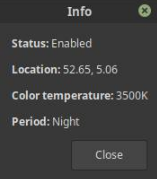
Таким образом, 6500 кельвинов и 3500 кельвинов являются стандартом. Теперь давайте предположим, что вы действительно хотите дать своим глазам отдых, в котором они нуждаются, и хотите еще более теплый тон для более темных часов, скажем, 2500 кельвинов.
1) Введите «запуск» в строке поиска меню приложений и нажмите «Запуск приложений».
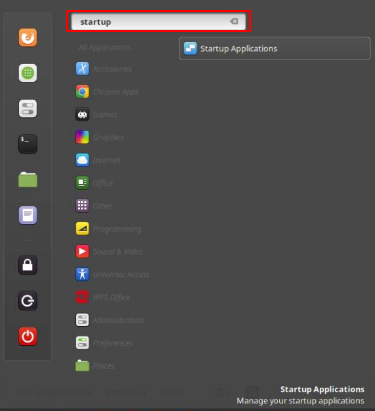
2) На следующем экране найдите Redshift.

3) Нажмите на кнопку Изменить.
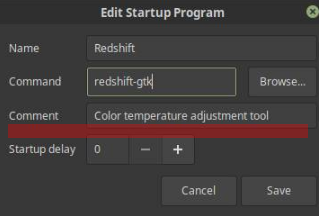
На этом экране мы собираемся добавить дополнительную информацию.
4) Введите в поле «redshift-gtk -t 6500: 2500» и нажмите «Сохранить».
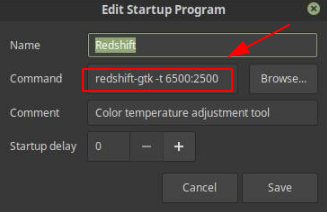
Теперь перезагрузите компьютер или просто выйдите из системы и снова войдите в систему, и вы увидите, что цветовая температура в ночное время автоматически установится на 2500 Кельвин.
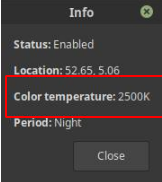
Кстати, цветовая температура - не единственная характеристика, которую вы можете изменить в красном смещении. Например, вы можете адаптировать следующие параметры и хорошо их сочетать:
- redshift -b DAY:NIGHT (изменяет яркость экрана от 0,1 до 1,0)
- redshift -g R:G:B (дополнительная гамма-коррекция для применения)
- redshift – l LAT:LON (в данном примере это Лондон)
- redshift -r (отключить температурные переходы)
и конечно
- redshift -t DAY:NIGHT (цветовая температура днем против ночи).
Для пользователей, имеющих рабочий стол KDE
Настройка Redshift производится элементарно.
- В верзнем правом углу жмем на иконку-добавить виджеты
- В строке поиска введите Redshift.
- Появится Redshift Control.
Добавляете и затем, когда Вам нужно настроить свою цветовую температуру для монитора, Вы жмете правой мышью по этому виджету и выбираете пункт Настроить. Все! На этом настройка завершена. Мы рассмотрели как установить и настроить REdshift на различных системах Linux с различным рабочим окружением.